手机上可以编辑表格 怎样用手机操作编辑Excel表格
日期: 来源:龙城安卓网
在现代社会中手机已经成为人们生活中不可或缺的重要工具之一,除了通讯、娱乐等功能外,手机还可以用来编辑表格,其中最常见的是编辑Excel表格。无论是在工作中还是日常生活中,我们经常需要对表格进行修改和更新。不少人可能会疑惑,手机上如何操作编辑Excel表格呢?本文将为大家详细介绍手机上如何操作编辑Excel表格的方法和技巧。无论您是在办公室还是在外出时,只要随身携带手机,就可以轻松地对Excel表格进行编辑,提高工作效率和生活便利度。
怎样用手机操作编辑Excel表格
方法如下:
1.在手机应用中,安装【WPS Office】,如图所示。
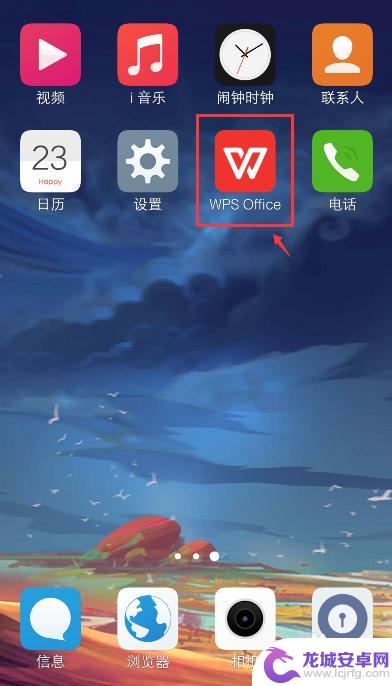
2.在手机上选择excel文件,比如:从QQ打开文件。
注意:要下载文件,才能打开。
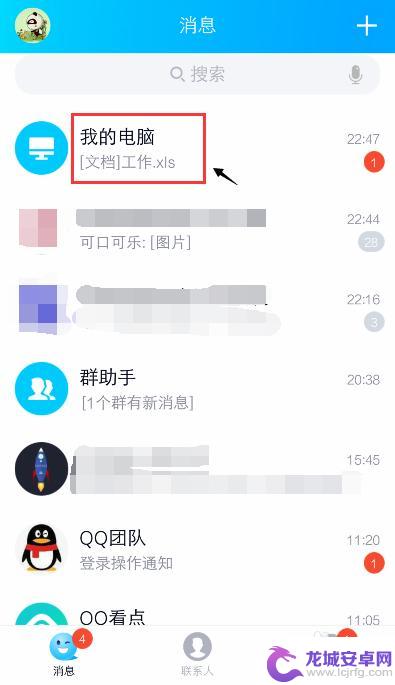
3.打开文件后,点击右上角的三个点。
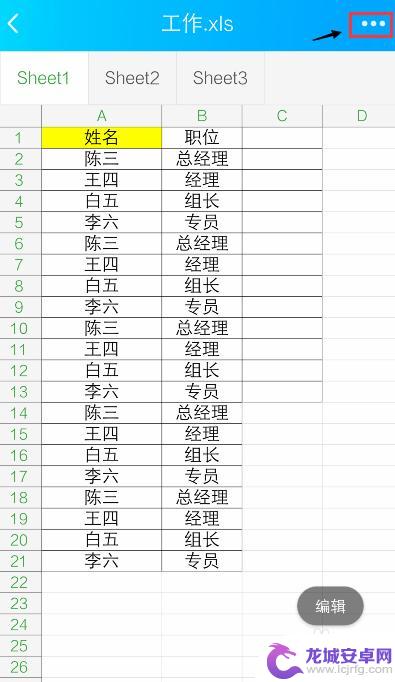
4.出现窗口,点击【用其他应用打开】。
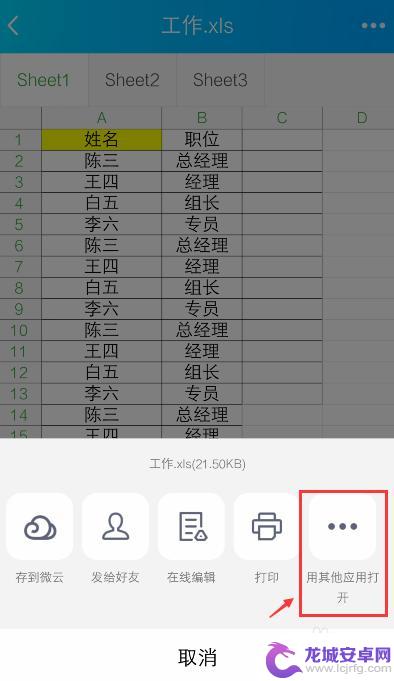
5.出现窗口,选择“WPS Office", 再点击【仅此一次】。
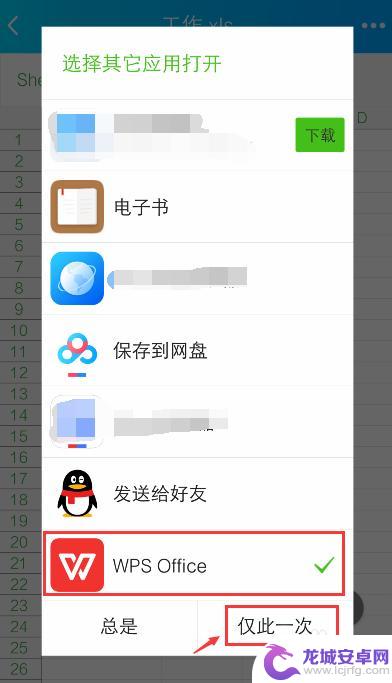
6.打开WPS Office后,就进入excel文件页面。长按要编辑的单元格。
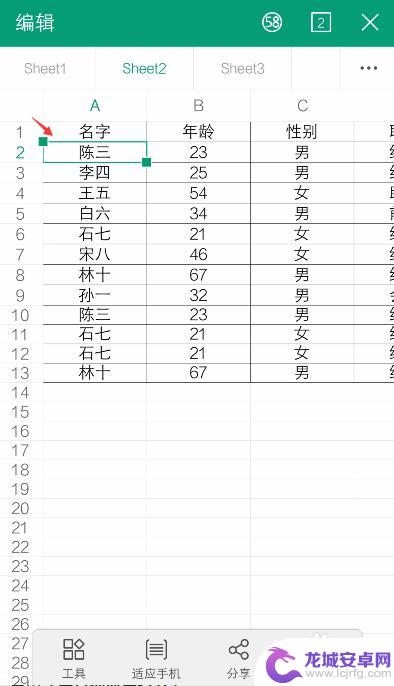
7.出现栏,点击【编辑】。
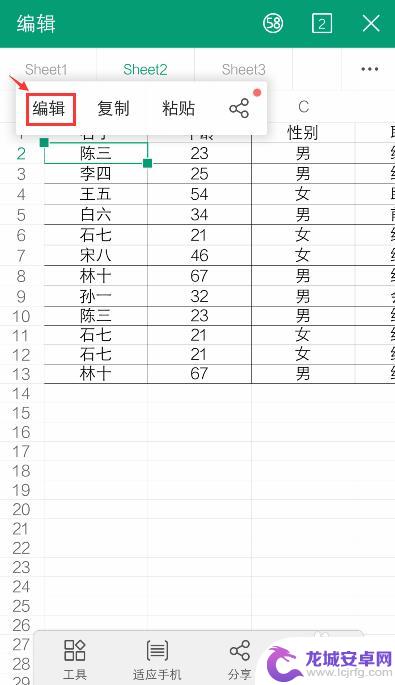
8.出现编辑窗口,就可以编辑excel的内容了。比如:把文字去掉,再点击【 √ 】。如果需要复制内容,可以参考下面的经验。
36手机WPS Office表格怎么复制和设置粘贴?

9.编辑后,就可以看到编辑的效果了。如果需要撤回,可以点击上面的箭头。
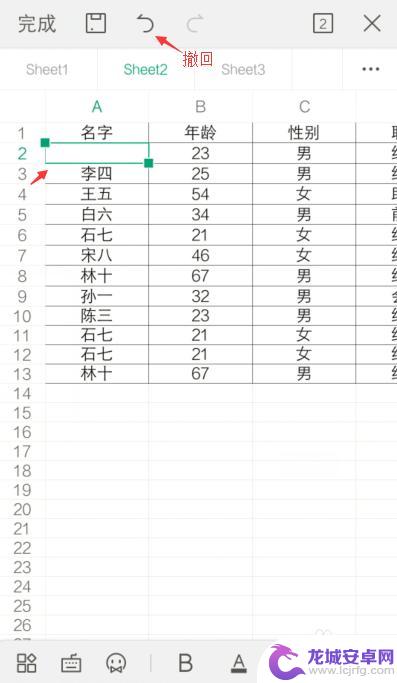
10.完成编辑后,可以点击上方的图标,进行“保存”。
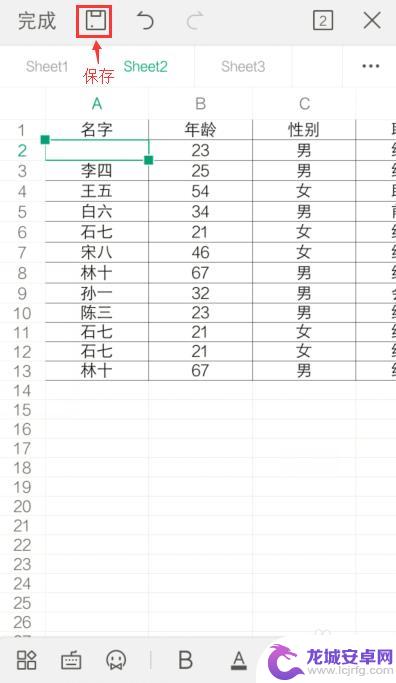
以上是手机上可以编辑表格的全部内容,如果你遇到这种情况,可以尝试按照以上方法解决,希望对大家有所帮助。












